恢复小喇叭图标的方法(解决电脑无声问题的简单指南)
29
2024-07-25
随着科技的不断发展,电脑已经成为我们日常生活中必不可少的工具之一。在使用电脑过程中,有时候可能会遇到一些小问题,比如我们的小喇叭图标突然不见了。这个问题对于一些依赖电脑进行音频播放的用户来说可能会非常困扰。幸运的是,这个问题一般都有简单有效的解决方法。本文将为大家介绍如何恢复小喇叭图标,并提供具体的步骤。

确定问题存在,排除其他因素的干扰
在电脑桌面右下角的任务栏中查找小喇叭图标,如果确实没有找到,可以尝试通过调整任务栏的设置来解决这个问题。点击任务栏上的空白区域,选择“任务栏设置”,进入设置界面。
检查系统音频设置
在任务栏设置界面中,点击“选择要在任务栏上显示的图标”选项。在打开的页面中,找到音量那一栏,确保“音量”选项开启,这样小喇叭图标就能重新显示在任务栏上。

重新启动音频服务
如果以上方法无效,可以尝试通过重新启动音频服务来解决问题。按下Win+R键,打开运行窗口,输入“services.msc”,打开服务管理器。
查找并启动“WindowsAudio”服务
在服务管理器中,找到“WindowsAudio”服务,双击打开。确保服务状态为“运行中”,若不是,则点击“启动”按钮进行启动。
查看是否禁用了音频设备
如果小喇叭图标依然未恢复,可能是因为音频设备被禁用了。在任务栏上右键点击小喇叭图标,选择“打开音量调节器”。
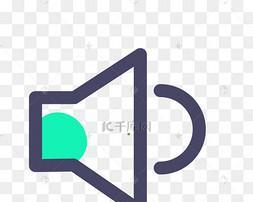
查看禁用的音频设备
在音量调节器界面中,点击右上角的“选项”按钮,选择“已禁用的设备”。
启用音频设备
在已禁用的设备列表中,找到你使用的音频设备,右键点击,选择“启用”。然后关闭音量调节器界面,查看小喇叭图标是否已经恢复。
更新音频驱动程序
如果以上方法仍然无效,可能是因为音频驱动程序过时或损坏。可以尝试更新音频驱动程序。在任务栏上右键点击小喇叭图标,选择“设备管理器”。
找到音频设备
在设备管理器中,找到“声音、视频和游戏控制器”,展开该选项。
更新音频驱动程序
在展开的选项中,找到你使用的音频设备,右键点击,选择“更新驱动程序”。
选择自动更新
在更新驱动程序的界面中,选择“自动搜索更新的驱动程序软件”。
等待驱动程序更新完成
接下来,系统会自动搜索并更新音频驱动程序。等待一段时间,直到更新完成。
重启电脑
更新完成后,重启电脑以使更改生效。
检查小喇叭图标是否已恢复
重启电脑后,再次查看任务栏,确认小喇叭图标是否已经恢复。
如果你在使用电脑时遇到了小喇叭图标不见的问题,不必过于担心。本文介绍了一些常见的解决方法,包括调整任务栏设置、重新启动音频服务、启用禁用的音频设备以及更新音频驱动程序。希望这些方法能够帮助你轻松找回小喇叭图标,恢复音频功能的正常使用。如果问题依然存在,建议联系专业技术人员寻求进一步的帮助。
版权声明:本文内容由互联网用户自发贡献,该文观点仅代表作者本人。本站仅提供信息存储空间服务,不拥有所有权,不承担相关法律责任。如发现本站有涉嫌抄袭侵权/违法违规的内容, 请发送邮件至 3561739510@qq.com 举报,一经查实,本站将立刻删除。